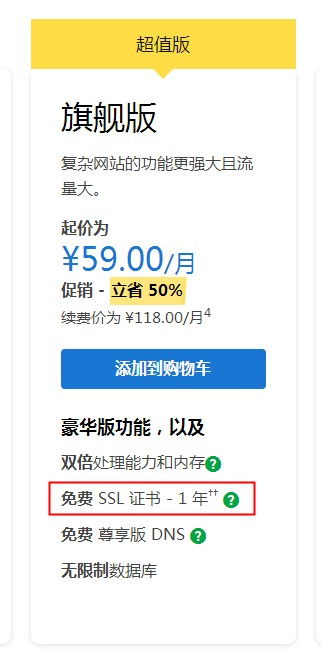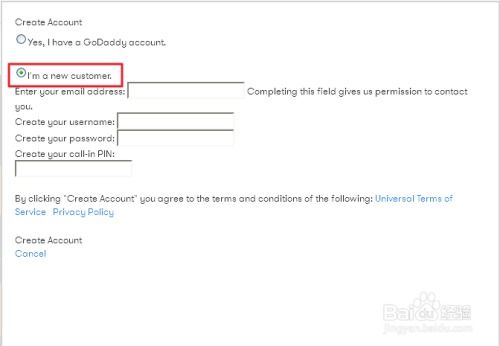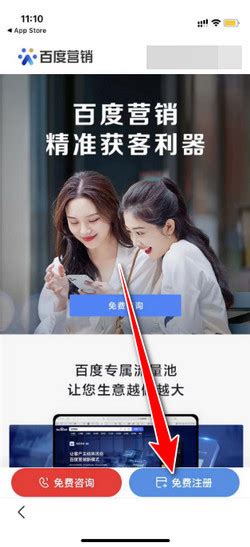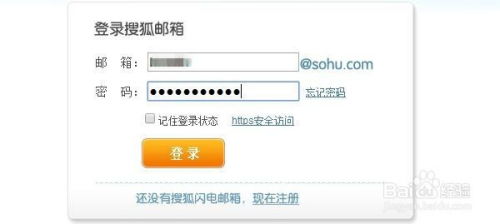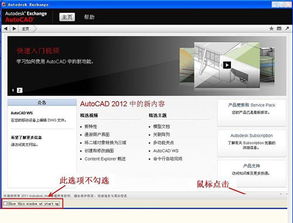Godaddy账户注册:超详细图文指南,轻松上手!
最新Godaddy注册账户图文教程
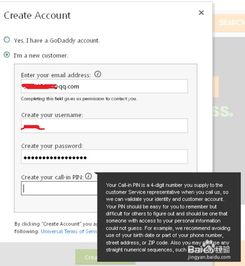
在当今的数字化时代,拥有自己的网站已成为许多企业和个人的标配。而Godaddy作为全球知名的域名注册和网站托管服务提供商,为用户提供了便捷的域名注册、网站托管和网站构建服务。本文将详细介绍如何在Godaddy上注册账户,并通过图文教程的形式,帮助您轻松完成整个过程。

第一步:访问Godaddy官方网站
首先,您需要在浏览器中打开Godaddy的官方网站,网址为:[https://www.godaddy.com/](https://www.godaddy.com/)。进入网站后,您将看到Godaddy的主页,其中包含了各种服务和优惠信息。
第二步:注册Godaddy账号
1. 点击注册按钮:在Godaddy主页的右上角,您会看到“注册账号”或“Create Account”按钮,点击它进入注册页面。

2. 填写注册信息:在注册页面中,您需要填写以下信息:
电子邮箱地址:这是您将来登录Godaddy账号和接收账户相关通知的重要联系方式。建议使用Gmail等国际化邮箱,当然QQ邮箱也可以。
密码:设置您的账号密码,注意密码要包含至少一个大写字母和数字,长度在9到255位之间。
验证码:为了防止机器人注册,Godaddy会要求您输入验证码。请按照图片上的字符正确输入。

3. 阅读并同意服务条款:在注册页面的下方,您需要仔细阅读Godaddy的服务条款,并勾选“我同意”选项以确认接受。
4. 点击继续:确认无误后,点击“继续”或“Create a new account”按钮,提交您的注册信息。
5. 验证邮箱:注册完成后,Godaddy会向您的注册邮箱发送一封验证邮件。请登录您的邮箱,找到这封邮件并点击其中的验证链接,以完成邮箱验证。
第三步:登录Godaddy账号
1. 打开登录页面:回到Godaddy的官方网站,点击右上角的“登录”按钮。

2. 输入账号信息:在登录页面中,输入您刚才注册的邮箱地址和密码,然后点击“登录”按钮。

第四步:注册域名
1. 进入域名注册页面:登录后,您将进入Godaddy的账户页面。点击“我的产品”或“Products”选项,然后在弹出的菜单中点击“域名”或“Domains”。

2. 搜索域名:在域名注册页面中,您会看到一个搜索框。在搜索框中输入您心仪的域名,然后点击“搜索”按钮。

3. 检查域名可用性:Godaddy会立即检查您输入的域名是否已被注册。如果域名可用,您会看到“立即购买”按钮。如果域名已被注册,您可以尝试其他域名或购买与该域名相关的其他选项(如.net、.org等)。
4. 选择注册期限:点击“立即购买”后,您会看到域名注册期限的选择页面。根据您的需求,选择合适的注册期限(如1年、2年、5年等)。
5. 填写注册信息:在注册页面中,您需要填写域名注册所需的信息,包括联系人信息、付款信息等。请确保所有信息都准确无误。
6. 完成注册:确认无误后,点击“继续”按钮,进入购物车页面。在购物车页面中,您可以再次检查您的订单信息,然后点击“付款”按钮完成域名注册。
第五步:购买网站托管服务
1. 进入网站托管页面:在Godaddy的账户页面中,点击“我的产品”或“Products”选项,然后在弹出的菜单中点击“网站托管”或“Web Hosting”。

2. 选择托管套餐:在网站托管页面中,您会看到Godaddy提供的各种托管套餐。根据您的需求,选择适合您的套餐,并点击“立即购买”按钮。
3. 填写托管信息:在购买页面中,您需要填写网站托管的相关信息,如服务器位置、域名绑定等。请确保所有信息都准确无误。
4. 选择付款方式和周期:在付款页面中,选择合适的付款方式和周期(如支付宝、信用卡等),然后点击“继续”按钮。
5. 完成付款:确认无误后,点击“付款”按钮,按照页面提示完成付款过程。付款成功后,您的网站托管服务即告购买成功。
第六步:上传网站文件
1. 进入文件管理器:在Godaddy的网站托管页面中,点击“文件管理器”或“File Manager”选项。

2. 上传文件:在文件管理器页面中,您会看到服务器上的文件目录。点击“上传”按钮,然后选择您要上传的文件或文件夹。您可以选择上传整个文件夹或单个文件。

3. 完成上传:上传完成后,您可以在文件目录中看到您上传的文件。此时,您可以点击“关闭”按钮结束上传操作。
第七步:配置网站信息
1. 进入网站信息配置页面:在Godaddy的网站托管页面中,点击“网站信息”或“Site Info”选项。

2. 填写网站信息:在网站信息配置页面中,您需要填写网站的基本信息,如网站标题、网站描述、网站语言和网站时区等。请确保所有信息都准确无误。

3. 保存配置:确认无误后,点击“保存”按钮,以完成网站信息的配置。
第八步:绑定域名
1. 进入域名管理页面:在Godaddy的网站托管页面中,点击“域名管理”或“Domain Manager”选项。

2. 选择域名:在域名管理页面中,您会看到您已注册的域名列表。找到您要绑定的域名,并点击“绑定”或“Bind”按钮。

3. 输入域名解析记录:在弹出的窗口中,您需要输入域名解析记录,包括DNS服务器地址、主机记录、记录类型和记录值等。请按照页面提示填写这些信息。

4. 保存绑定:确认无误后,点击“保存”按钮,以完成域名的绑定。
第九步:发布网站
1. 进入网站管理页面:在Godaddy的网站托管页面中,点击“网站管理”或“Manage My Site”选项。

2. 设置网站状态:在网站管理页面中,您会看到网站的状态信息。将网站状态设置为“在线”或“Published”,然后点击“保存”按钮。

3. 完成发布:保存后,您的网站将成功上线。此时,您可以在浏览器中输入您的域名,查看您的网站。
通过以上步骤,您已经成功在Godaddy上注册了账号,并完成了域名注册、网站托管服务购买、网站文件上传、网站信息配置、域名绑定和网站发布等过程。现在,您可以开始根据您的需求添加内容、定制样式、优化搜索引擎排名(SEO)等,让您的网站更具吸引力。祝您网站建设之路一帆风顺!
-
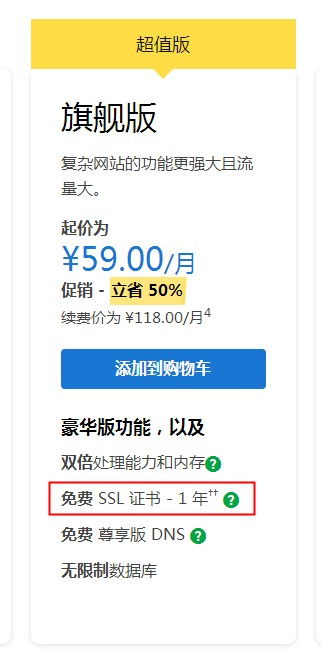 怎样在GoDaddy轻松获取域名证书并完成网站认证?资讯攻略11-27
怎样在GoDaddy轻松获取域名证书并完成网站认证?资讯攻略11-27 -
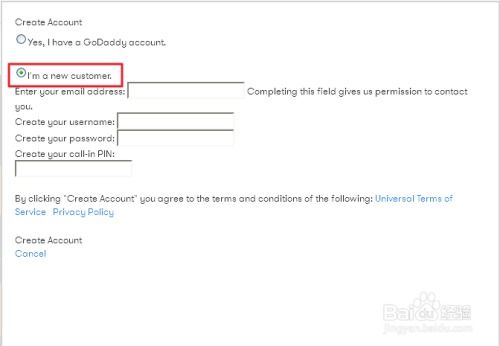 Godaddy账号注册详细步骤指南资讯攻略11-11
Godaddy账号注册详细步骤指南资讯攻略11-11 -
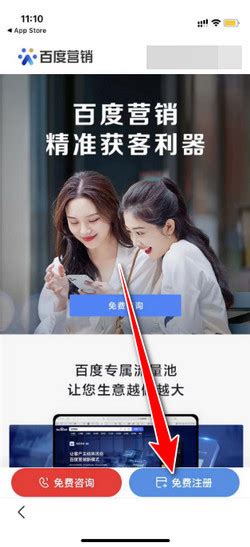 百度推广实战操作指南:轻松上手教程资讯攻略11-29
百度推广实战操作指南:轻松上手教程资讯攻略11-29 -
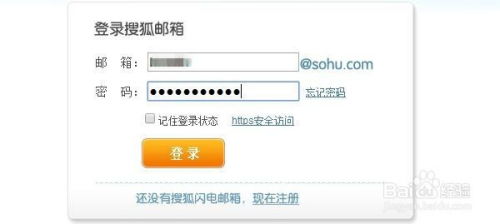 聚来宝账号注册详细图文指南资讯攻略12-04
聚来宝账号注册详细图文指南资讯攻略12-04 -
 GoDaddy产品退款政策全面升级,惊喜连连!资讯攻略12-07
GoDaddy产品退款政策全面升级,惊喜连连!资讯攻略12-07 -
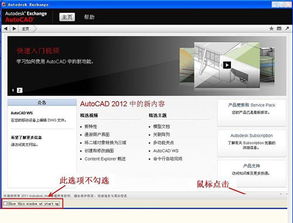 AutoCAD 2012 详细安装指南:图文并茂,轻松上手教程资讯攻略11-26
AutoCAD 2012 详细安装指南:图文并茂,轻松上手教程资讯攻略11-26